windows11如何将任务栏改靠左 win11怎么把任务栏弄到左边
更新时间:2024-03-04 15:34:13作者:qiaoyun
有很多用户在升级到windows11系统之后,发现任务栏是居中状态,但是很多人用不大习惯,所以就想要将其改到左侧,那么windows11如何将任务栏改靠左呢?针对这个问题,本文这就给大家详细介绍一下win11把任务栏弄到左边的详细方法,希望帮助到大家。
方法如下:
1、首先,鼠标右键桌面空白位置,选择【个性化】。
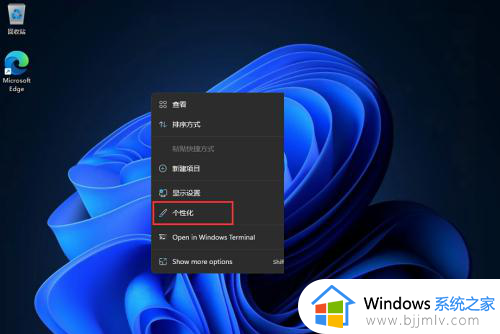
2、进入个性化后,在右侧的菜单中找到盘【任务栏】。
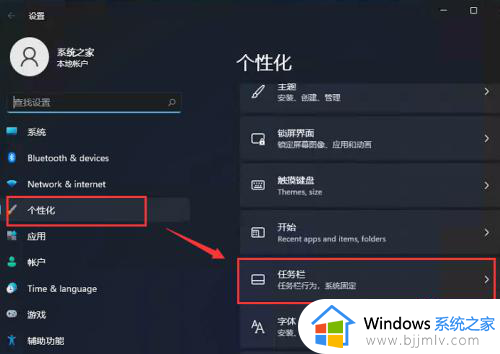
3、进入任务栏后,找到【任务栏行为】。
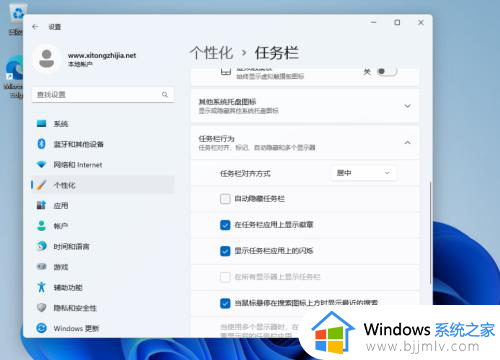
4、点击后,在【任务栏行为】中选择开始菜单【靠左】对齐。
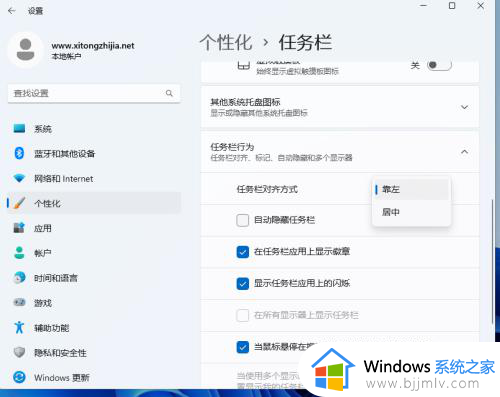
5、设置完毕后,我们的开始菜单就到左侧了!
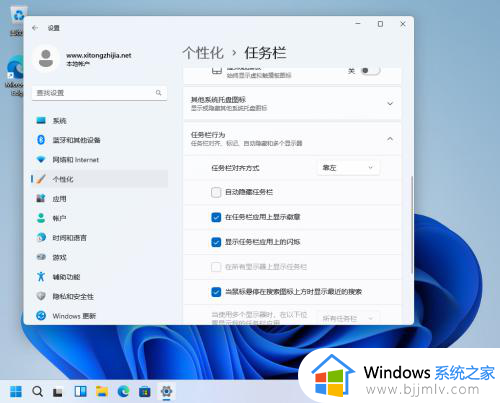
以上给大家介绍的就是win11怎么把任务栏弄到左边的详细内容有需要的用户们可以参考上述方法步骤来进行操作,希望帮助到大家。
windows11如何将任务栏改靠左 win11怎么把任务栏弄到左边相关教程
- windows11如何把任务栏调到左边 win11怎么把任务栏弄到左边
- 如何将win11的任务栏调到左边 windows11任务栏怎么调到屏幕左边
- win11任务栏可以移动到左边么 win11任务栏靠左怎样设置
- windows11下面任务栏到左边怎么操作 windows11怎么将任务栏移到左侧
- win11底部任务栏靠左怎样设置 win11任务栏放到左边的方法
- win11任务栏左边显示设置方法 win11系统怎么设置任务栏靠左
- win11任务栏在左边怎么办 windows11任务栏居左如何解决
- win11任务栏调到左侧设置方法 win11任务栏怎么移到左边
- win11可以把任务栏放到桌面左侧吗 win11系统怎么把任务栏调到左边
- win11怎么把任务栏放到右边 win11如何设置任务栏靠右
- win11恢复出厂设置的教程 怎么把电脑恢复出厂设置win11
- win11控制面板打开方法 win11控制面板在哪里打开
- win11开机无法登录到你的账户怎么办 win11开机无法登录账号修复方案
- win11开机怎么跳过联网设置 如何跳过win11开机联网步骤
- 怎么把win11右键改成win10 win11右键菜单改回win10的步骤
- 怎么把win11任务栏变透明 win11系统底部任务栏透明设置方法
win11系统教程推荐
- 1 怎么把win11任务栏变透明 win11系统底部任务栏透明设置方法
- 2 win11开机时间不准怎么办 win11开机时间总是不对如何解决
- 3 windows 11如何关机 win11关机教程
- 4 win11更换字体样式设置方法 win11怎么更改字体样式
- 5 win11服务器管理器怎么打开 win11如何打开服务器管理器
- 6 0x00000040共享打印机win11怎么办 win11共享打印机错误0x00000040如何处理
- 7 win11桌面假死鼠标能动怎么办 win11桌面假死无响应鼠标能动怎么解决
- 8 win11录屏按钮是灰色的怎么办 win11录屏功能开始录制灰色解决方法
- 9 华硕电脑怎么分盘win11 win11华硕电脑分盘教程
- 10 win11开机任务栏卡死怎么办 win11开机任务栏卡住处理方法
win11系统推荐
- 1 番茄花园ghost win11 64位标准专业版下载v2024.07
- 2 深度技术ghost win11 64位中文免激活版下载v2024.06
- 3 深度技术ghost win11 64位稳定专业版下载v2024.06
- 4 番茄花园ghost win11 64位正式免激活版下载v2024.05
- 5 技术员联盟ghost win11 64位中文正式版下载v2024.05
- 6 系统之家ghost win11 64位最新家庭版下载v2024.04
- 7 ghost windows11 64位专业版原版下载v2024.04
- 8 惠普笔记本电脑ghost win11 64位专业永久激活版下载v2024.04
- 9 技术员联盟ghost win11 64位官方纯净版下载v2024.03
- 10 萝卜家园ghost win11 64位官方正式版下载v2024.03